Tabla de contenidos
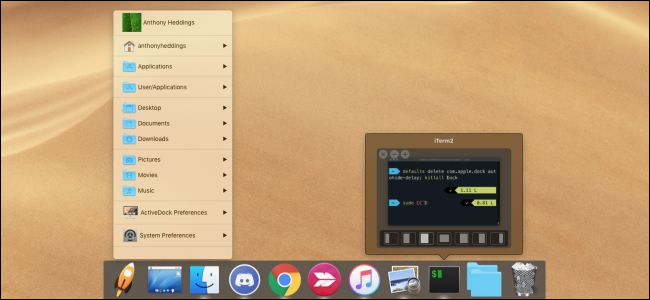
Modificar la funcionalidad predeterminada de su sistema operativo con aplicaciones de terceros es divertido. Hemos cubierto cómo configurar teclas de acceso rápido personalizadas para todo lo imaginable , cómo convertir su trackpad en el sueño de un usuario avanzado e incluso cómo reemplazar la TouchBar predeterminada por completo . Aquí, veremos cómo se acumulan varios reemplazos para la base de acoplamiento incorporada de Apple.
Eliminación de la base predeterminada
Si tiene la intención de reemplazar la base con un programa de terceros, probablemente desee deshabilitar la base predeterminada para que no se interponga. Sin embargo, no hay ninguna opción en la configuración para apagarlo y no hay forma de eliminarlo por completo. Esto se debe a que la aplicación de la base es responsable de otras cosas que no sean solo ejecutar la base; de hecho, Finder ni siquiera se ejecutará con la base desactivada.
Sin embargo, en lugar de deshabilitarlo, puede aumentar el retraso de ocultación automática a 1000 segundos para que no se interponga en su camino. Para hacerlo, encienda la Terminal y use este comando:
los valores predeterminados escriben com.apple.dock autohide-delay -float 1000; muelle de killall
Para recuperar la funcionalidad estándar de la base, use este comando para devolverla a la configuración predeterminada:
los valores predeterminados eliminan com.apple.dock autohide-delay; muelle de killall
Esto hará que su base tarde 15 minutos en abrirse, lo que significa que no aparecerá accidentalmente cuando pase el mouse sobre ella. Si por alguna razón desea que se muestre nuevamente el dock predeterminado, siempre puede presionar Opción + Comando + D para abrirlo manualmente.
Y ahora que sabe cómo quitar la base integrada, hablemos de los reemplazos de terceros.
TabLauncher
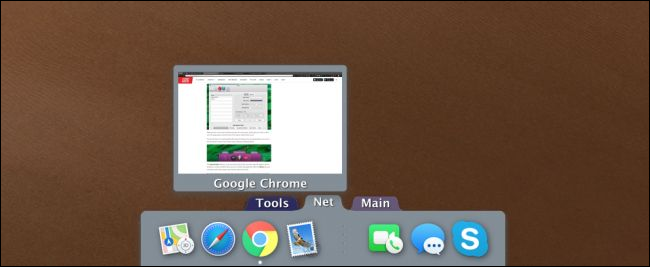
TabLauncher está en la parte superior de nuestra lista para empaquetar la mayoría de las funciones en una base utilizable. Es rápido, a menudo más rápido de abrir y cerrar que el dock predeterminado, y separa los íconos en diferentes pestañas, todas las cuales son configurables. También muestra vistas previas de las ventanas antes de abrirlas, lo cual es una buena característica.
El tema predeterminado parece un poco fuera de lugar en las versiones más nuevas de macOS, por lo que cambiar al tema «Simple» junto con un color gris claro hace que se mezcle un poco mejor:
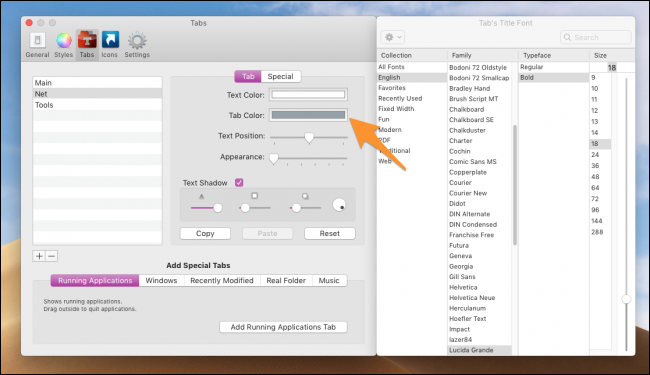
También está posicionado en el lado derecho de la pantalla de forma predeterminada y no parece tener ninguna opción para cambiarlo en la configuración, pero puedes moverlo arrastrándolo (incluso colocándolo en un desplazamiento o en una esquina).
De forma predeterminada, hay un retraso para abrirlo, porque está configurado para abrirse cuando el puntero «descansa» en el borde de la pantalla, que es como funciona la base predeterminada. Sin embargo, puede hacer que TabLauncher sea aún más rápido configurándolo para que se abra justo cuando su puntero toque el borde. También hay un poco de retraso en el cierre cuando te mueves, que también puedes rechazar.
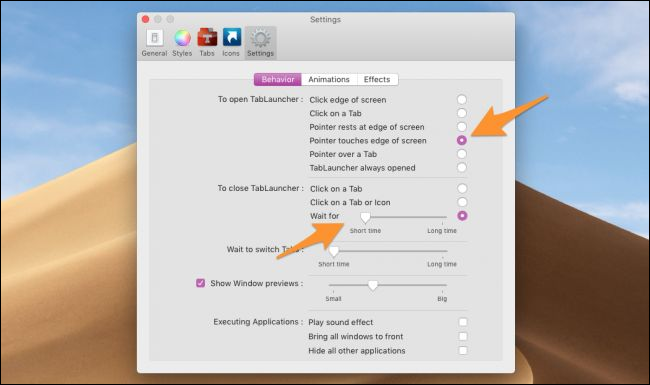
TabLauncher tiene una versión lite con todas las funciones que se muestran arriba, pero está limitado a tres pestañas. Su versión paga cuesta $ 4 en la App Store y elimina esta limitación.
ActiveDock
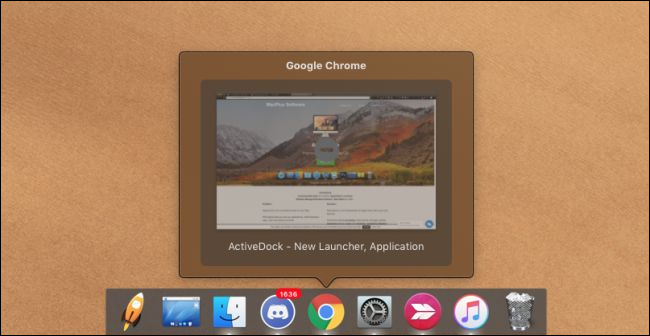
ActiveDock se parece mucho a la barra de tareas de Windows, con un «menú de inicio» que tiene relativamente buenas funciones pero se siente un poco torpe. La aplicación se ve mucho mejor que TabLauncher, se parece mucho más a la base predeterminada, pero es bastante lenta al abrir y cerrar la base.
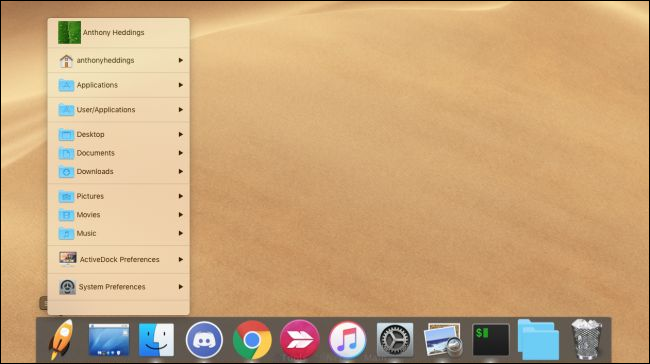
Puede organizar las aplicaciones en carpetas que se muestran junto con los iconos de sus aplicaciones y también puede configurar iconos personalizados para todas sus aplicaciones. Esto se ve mucho mejor que la organización de TabLauncher y le permite colocar más aplicaciones en un espacio más pequeño.
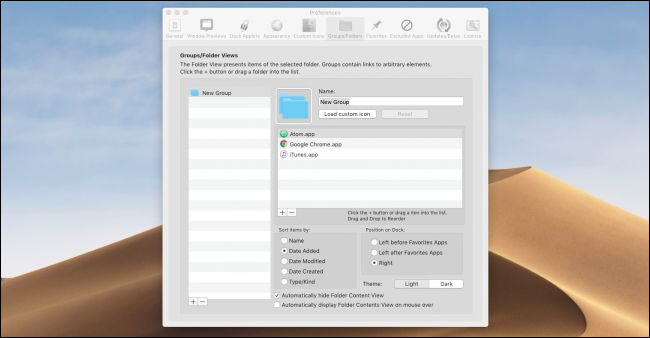
Si prefiere el diseño sobre la función, o si realmente le gusta el menú de inicio al estilo de Windows, puede que valga la pena comprar ActiveDock, pero cuesta $ 20 por una licencia. Tienen una prueba gratuita, por lo que puedes probarlo antes de comprar.
Alfredo
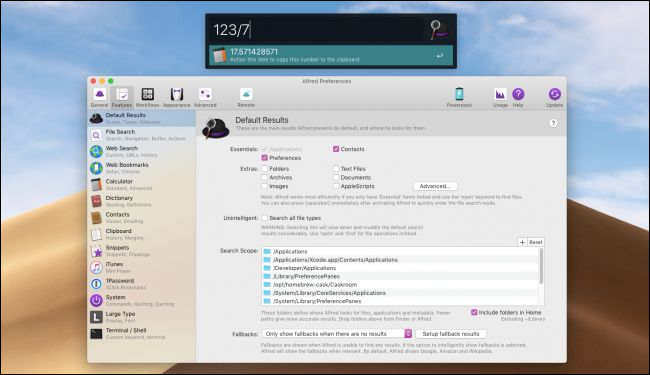
Para los usuarios avanzados, probablemente no planee usar su mouse para navegar mucho. Spotlight integrado de Apple (Comando + Espacio) te permite iniciar aplicaciones directamente desde tu teclado.
Alfred no es un muelle, pero es un reemplazo de Spotlight, y puede ejecutarlo junto con una aplicación como TabLauncher. Le permite buscar en la web, usar una calculadora y realizar funciones y macros personalizadas, todo desde una interfaz bastante similar a la de Spotlight predeterminada. También es mucho más rápido al iniciar aplicaciones, ya que no buscará en todo el disco para encontrar resultados coincidentes.
La versión gratuita es muy poderosa y es un gran reemplazo para Spotlight, pero también ofrecen una versión pro llamada » Powerpack » que extiende la funcionalidad de búsqueda, se integra en muchas aplicaciones e incluso te permite ejecutar comandos de terminal desde la ventana principal.


